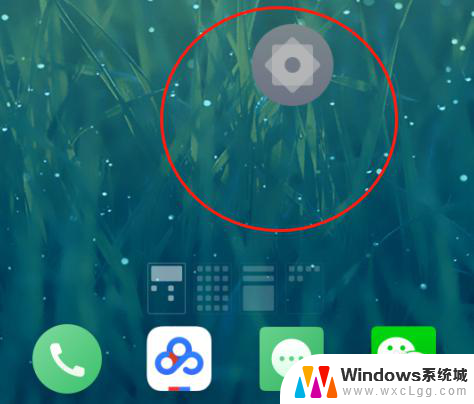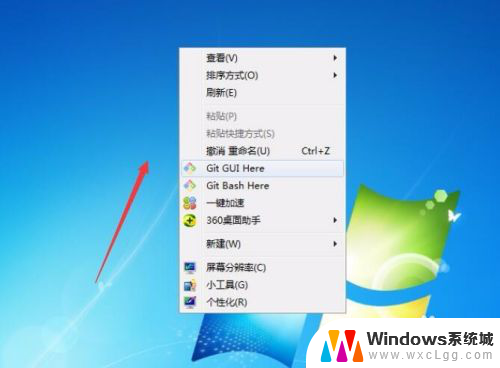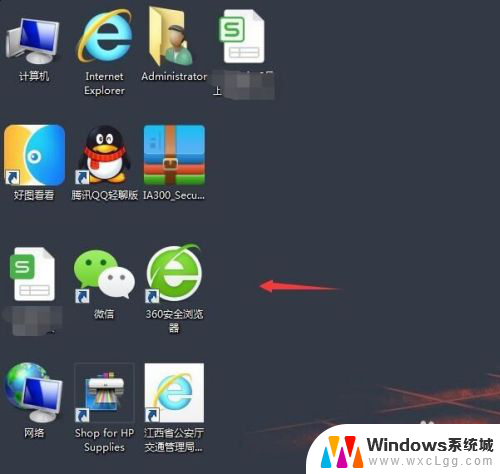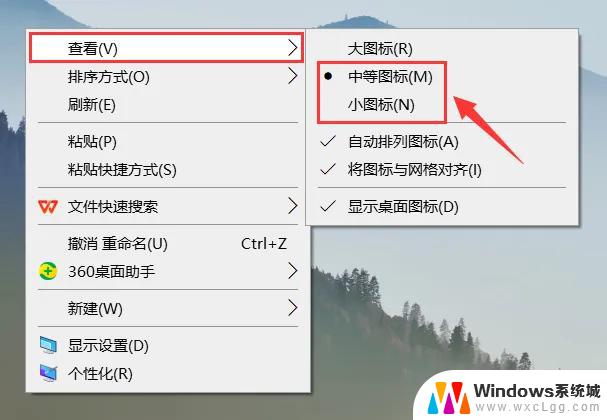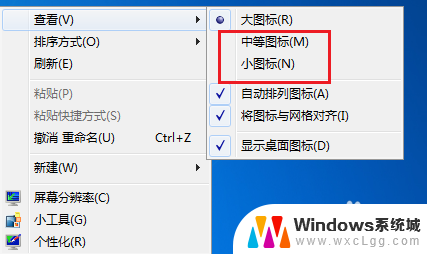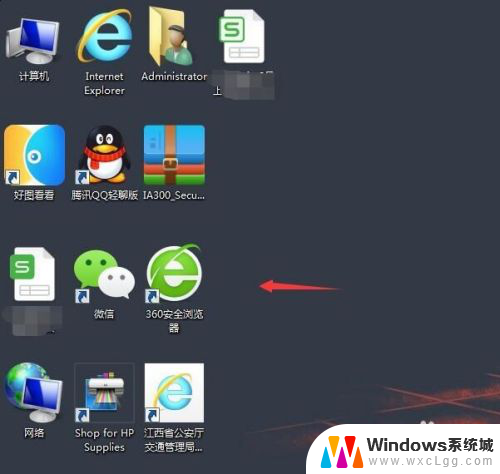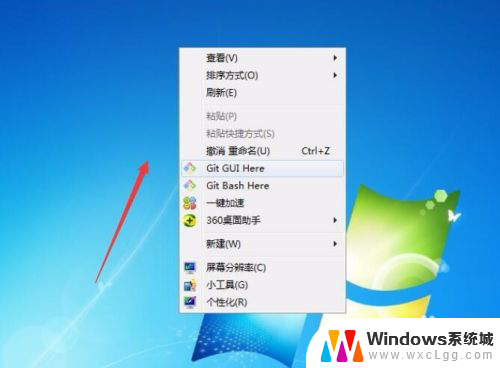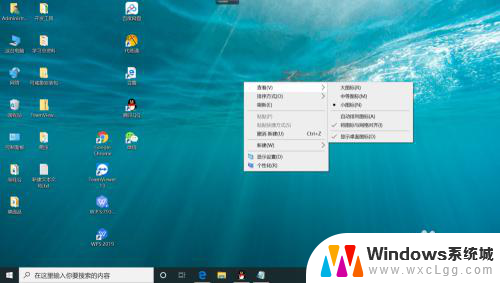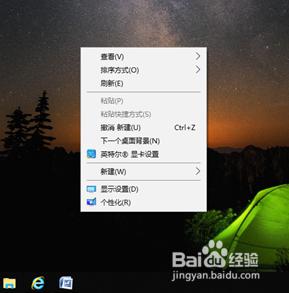桌面图标改小 电脑桌面图标怎么调整大小
在日常使用电脑的过程中,我们经常会发现桌面上的图标大小不够合适,有时候过大影响美观,有时候过小又不方便操作,如何调整电脑桌面图标的大小呢?其实很简单,只需要右键点击桌面空白处,选择显示设置,然后在缩放和布局中调整更改文本、应用等项目的大小即可改变图标的大小。这样一来我们就可以轻松地根据自己的喜好和需求,调整电脑桌面图标的大小,使其更加符合自己的使用习惯。
操作方法:
1.最普遍的方法:鼠标右键点一下空白桌面,出现“查看”。在查看中调一下图标的大中小。
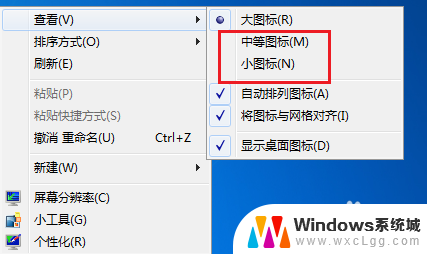
2.调整分辨率:鼠标点击右键找到“屏幕分辨率”字样,点开分辨率设置。
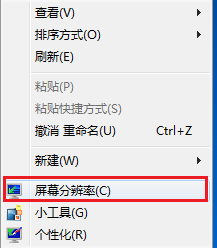
3.一般上我们采用电脑推荐的,大家也可以自由设置。试试看哪个最适合您的感觉。
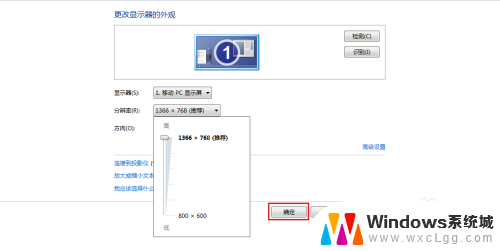
4.打开“个性化”,在个性化里左底部,鼠标左键点击“显示”两字。
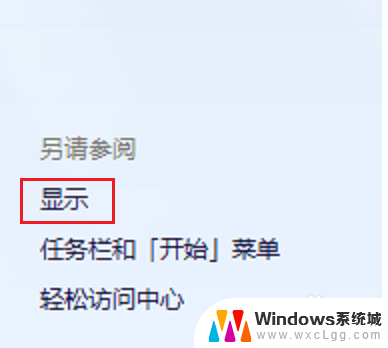
5.选择调整页面的整体大小,一般都为默认较小,然后点击“应用”。
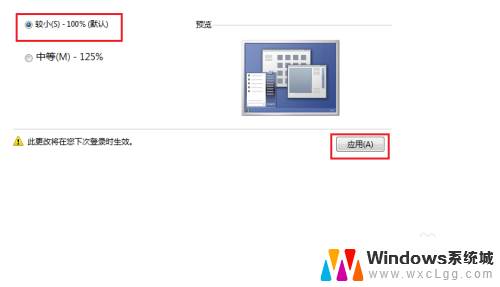
6.立即注销的话开机后图标就成为我们刚才的选择,也可以等我们想关电脑的时候再注销。
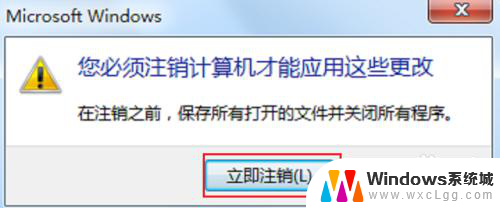
7.小编注销了一次,重新看桌面,图标的大小正好,很适合自己。

以上是将桌面图标缩小的全部内容,如果有不了解的用户可以按照小编的方法进行操作,希望能够帮助到大家。